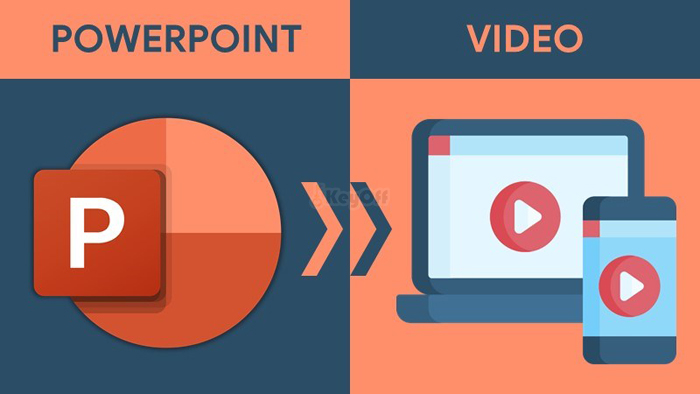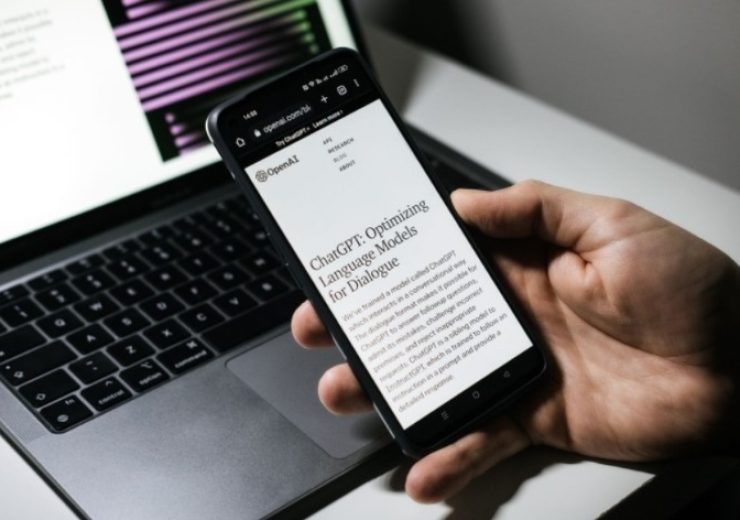Cách Làm Mờ Ảnh Trong Powerpoint

Tại bài viết này chúng ta sẽ cùng tìm hiểu một thủ thuật nho nhỏ trong công cụ chỉnh sủa hình ảnh của Powerpoint đó là cách làm mờ ảnh trong powerpoint. Hình ảnh là một trong những yếu quan trọng góp phần tạo nên một bài thuyết trình. Xong không chỉ riêng các phần mềm chuyên dụng để chỉnh sửa hình ảnh mới có thể chỉnh sửa được mà giờ đây Powerpoint cũng có thể làm được việc này. Không chỉ Làm mờ ảnh Powerpoint còn có rất nhiều các tính năng chỉnh sửa hình ảnh thú vị khác…
Thủ thuật này tuy đơn giản nhưng để biết được nó không ít bạn phải bỏ nhiều thời gian để mày mò tìm hiểu. Vì vậy hôm nay Keyoff xin chia sẻ cho bạn thủ thuật này đến bạn đọc.
Cùng tìm hiểu nhé!!!
Cách Làm Mờ Ảnh Trong Powerpoint.
Bước 1. Chèn hình vào slide của bạn
- Đầu tiên bạn cần lựa chọn slide mà bạn muốn chèn hình vào.
- Cũng như các cách chèn hình trong blog trước, bạn có thể lựa chọn hình ảnh từ nhiều nguồn khác nhau như (hình ở Internet, trên máy tính của bạn hoặc ở stock của Microsoft).
- Chọn “Insert/ Pictures/ This Device” (chọn hình có sẵn trong máy tính).
- Chọn “Insert/ Pictures/ Stock Imagines” (chọn hình trong stock Microsoft).
- Chọn “Insert/ Pictures/ Online Pictures” (chọn hình trên Internet).
- Trong bài viết này Keyoff sẽ ví dụ chọn hình ở ngay tại máy tính như hình bên dưới
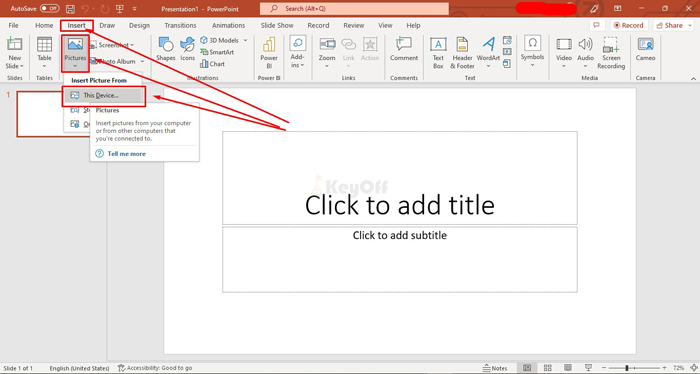
Chèn hình vào slide trước khi chỉnh sửa
- Chọn hình bạn muốn chèn vào slide và bấm “insert“
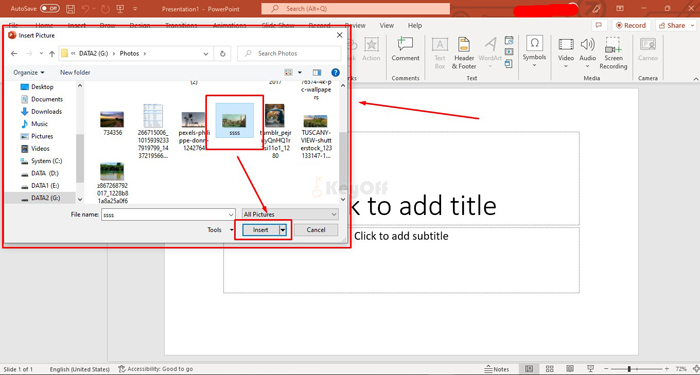
Chọn hình bạn muốn chèn vào slide
- Hình sau khi chèn vào slide
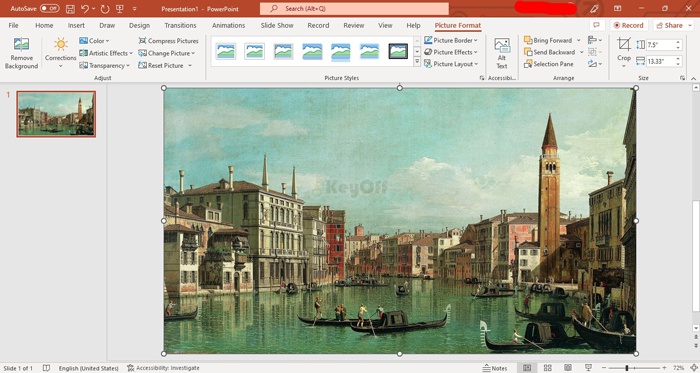
Hình nguyên bản sau khi chèn vào slide
Bước 2. Làm mờ hình ảnh.
- Bạn click vào hình ảnh và chọn “Picture Format” như hình bên dưới để vào công cụ chỉnh hình trong Powerpoint.
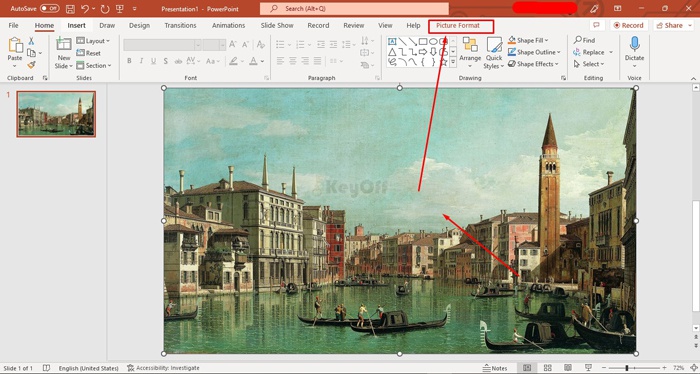
Chọn Picture forrmat
- Sau khi chức năng chỉnh sửa hiện ra. Trong ô “Picture Styles” bạn chọn dấu mũi tên như hình bên dưới để tùy chọn các chức năng khác của công cụ.
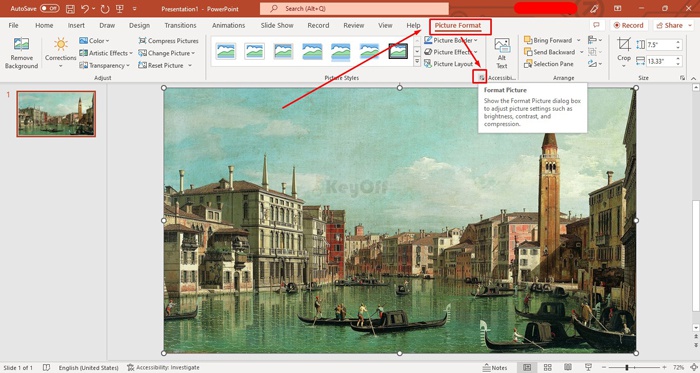
Mở chức năng chỉnh sửa hình ảnh
- Trong cửa sổ chỉnh sửa bạn chọn biểu tượng hình ảnh như hình bên dưới để tiếp tục và phần làm mờ cho ảnh.
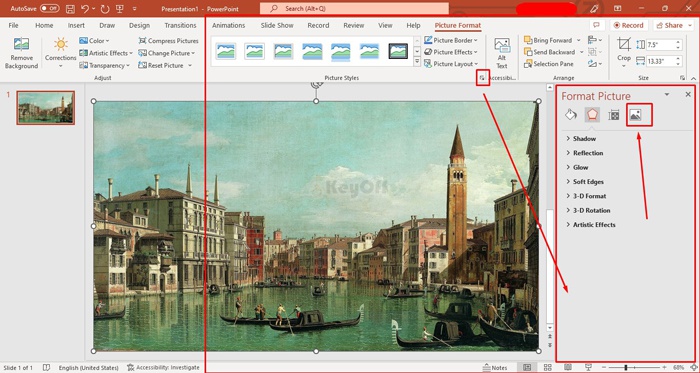
Mở chức năng làm mờ cho ảnh
- Trong phần chỉnh sửa bạn chọn mục “Picture Transparency“
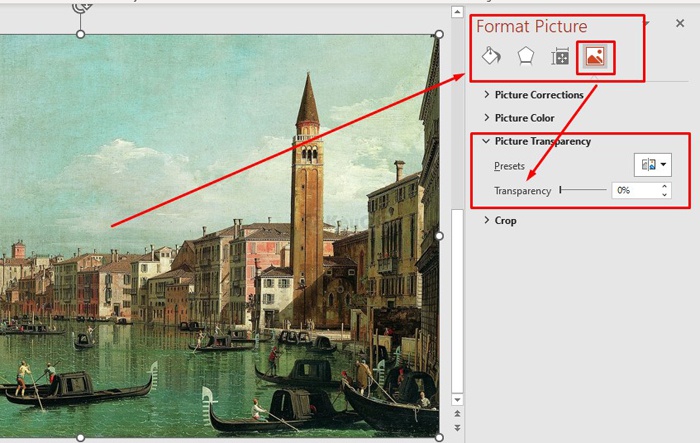
Picture Transparency
- Trong thanh Transparency bạn có thể chỉnh sửa độ mờ của ảnh theo % bạn mong muốn
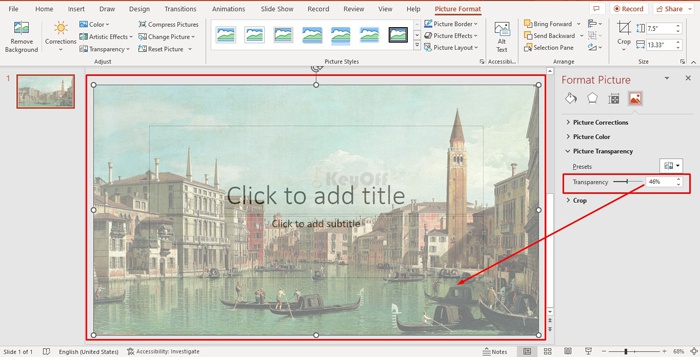
Chỉnh ảnh mờ trong Picture Transparency – 46%
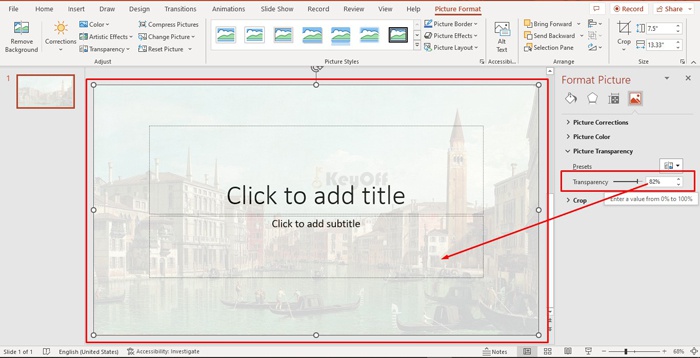
Chỉnh ảnh mờ trong Picture Transparency – 82%
Chỉ một vài thao tác đơn giản bạn đã có thể làm mờ ảnh theo ý mình trên Powerpoint mà không phải thông qua bất cứ phần mềm nào khác.
Cùng theo dõi Keyoff để biết thêm nhiều thủ thuật phần mềm bổ ích nhé!
Chúc các bạn thành công!!!
Nếu bạn cần mua phần mềm bản quyền chình hãng hãy liên hệ Keyoff để được tư vấn hỗ trợ ngay.